Bästa valen för den bästa YouTube-videoredigeringsprogramvaran: gratis och betalda alternativ
⏱ Lästid: 9 min.
📅 Postat på: June 13th, 2024
Att skapa fängslande YouTube-videor kräver mer än bara en bra idé; det kräver rätt redigeringsprogram för att förverkliga den visionen.

Med otaliga tillgängliga alternativ kan det kännas överväldigande att hitta den bästa YouTube-videoredigeringsmjukvaran. Vi har sållat igenom bruset för att lyfta fram de bästa verktygen som passar både nybörjare och erfarna kreatörer.
Oavsett om du letar efter kraftfulla funktioner, användarvänliga gränssnitt eller budgetvänliga alternativ, har vi dig täckt.
Innan vi börjar, se till att kolla in våra guider för videoredigering och videofilmning om du inte redan har...
Redigering
Lär dig hur du redigerar dina YouTube-videor på ett sätt som får tittarna att komma tillbaka för mer. Från verktyg till bästa tips och tricks, vi täcker allt här!
viddly.net
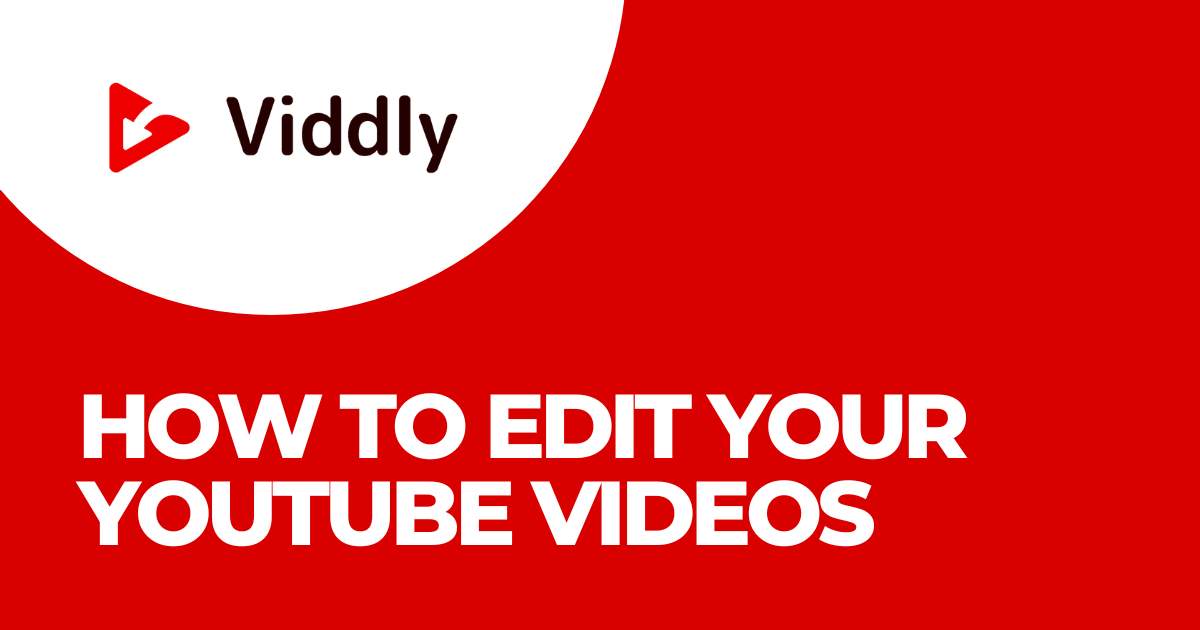
Filmning
Här är alla viktiga steg för att filma YouTube-videor som fängslar tittarna från första sekund. Vi kommer att dela en videofilmningsguide som leder dig genom hela processen!
viddly.net
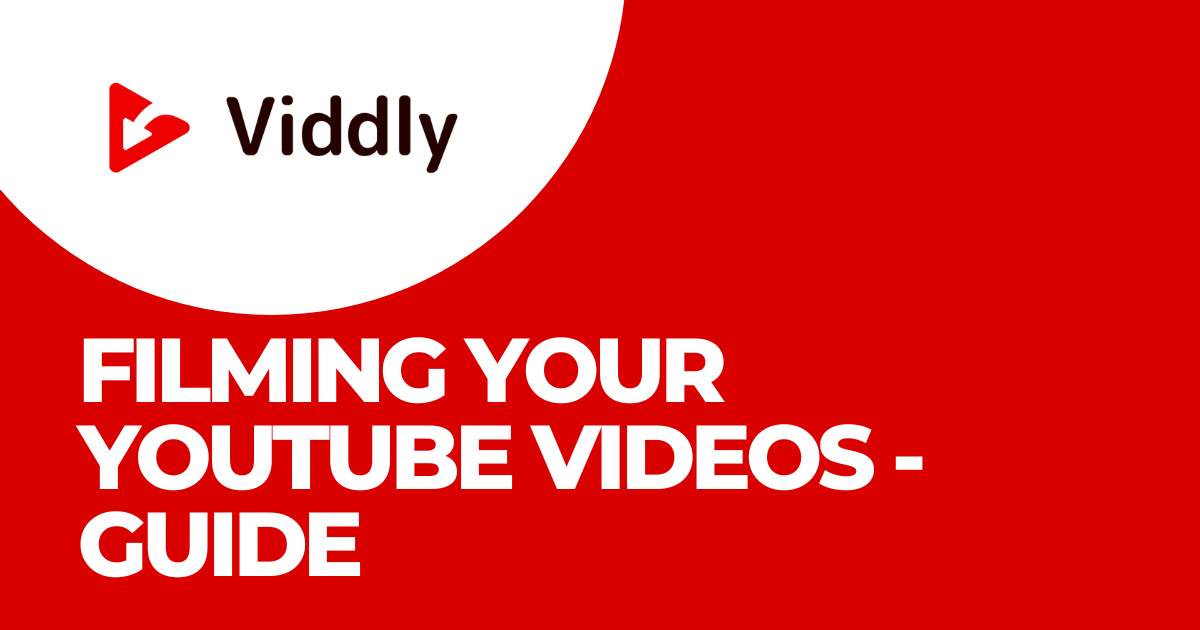
Låt oss dyka in i den bästa videoredigeringsmjukvaran som hjälper dig att lyfta ditt innehåll och engagera din publik som aldrig förr.
Viktiga takeaways
Vikten av att välja rätt redigeringsprogram: Att välja rätt videoredigeringsprogram påverkar ditt innehålls kvalitet, tittarnas engagemang och den övergripande kanaltillväxten.
Viktiga funktioner att tänka på: När du väljer ett redigeringsverktyg, leta efter användarvänlighet, en mängd olika redigeringsverktyg, kompatibilitet med flera videoformat och sömlösa exportalternativ till YouTube.
Populära gratis och betalda programvarualternativ: Gratis programvara som DaVinci Resolve, HitFilm Express, Lightworks och Shotcut erbjuder en rad användbara funktioner, medan betalalternativ som Adobe Premiere Pro, Final Cut Pro och CyberLink PowerDirector ger avancerade funktioner idealiska för professionell kvalitet videor.
Komma igång med din valda programvara: Installation, import av din första video och behärskning av grundläggande redigeringstekniker är första steg för effektiv användning av ditt valda videoredigeringsprogram.
Avancerade redigeringstips: Att integrera grafik och text, optimera ljudkvaliteten och utföra färgkorrigering och betygsättning kan avsevärt förbättra produktionskvaliteten för ditt YouTube-innehåll.
Felsökning av vanliga problem: Lös vanliga problem som programkrascher, exportfel och kompatibilitetsproblem med videofiler för att säkerställa en smidig redigeringsupplevelse.
Vikten av att välja rätt redigeringsprogram
Att välja lämplig videoredigeringsprogram avgör kvaliteten och tilltalandet av ditt innehåll. Det påverkar tittarnas engagemang och den övergripande kanaltillväxten.

Faktorer som påverkar tittarnas engagemang
Redigeringsprogram påverkar flera faktorer som påverkar tittarnas engagemang.
Visuell dragningskraft : Högkvalitativa övergångar, effekter och färgkorrigering förbättrar videornas visuella tilltalande.
Professionalism : Avancerade funktioner som redigering i flera lager, rörlig grafik och ljudförbättringar ger en professionell touch.
Konsistens : Programvara med användarvänliga gränssnitt hjälper till att upprätthålla visuell och tematisk konsistens över videor, vilket är viktigt för varumärkesbyggande.
Inverkan på din kanals tillväxt
Rätt redigeringsprogram påverkar direkt din kanals tillväxt.
Tidseffektivitet : Verktyg som effektiviserar redigeringsprocesser sparar tid, vilket möjliggör tätare uppladdningar.
Behållande av tittarna : Engagerande innehåll gör att tittarna tittar längre, ökar visningstiden och ökar synligheten i YouTubes algoritmer.
Intäktsgenerering : Videor med professionellt utseende lockar fler prenumeranter och visningar, vilket leder till bättre möjligheter till intäktsgenerering.
Genom att förstå dessa element kan kreatörer välja redigeringsprogram som förbättrar innehållskvaliteten och stödjer deras tillväxt på YouTube.
Viktiga funktioner att överväga i YouTubes videoredigeringsprogram
Att välja den bästa videoredigeringsmjukvaran påverkar direkt vår innehållskvalitet och effektivitet. Här är viktiga funktioner att tänka på:
Användarvänlighet
Användargränssnittsdesign påverkar vår förmåga att navigera och använda programvaran effektivt.

Intuitiva gränssnitt, dra-och-släpp-funktioner och anpassningsbara arbetsytor förenklar redigeringsprocessen. För nybörjare kan programvara med guidade tutorials och användarvänliga kontroller göra inlärningen enklare och snabbare.
En mängd olika redigeringsverktyg
Kvalitetsprogramvara erbjuder en omfattande uppsättning redigeringsverktyg som trimning, delning och sammanfogning av videor. Avancerade verktyg inkluderar färgkorrigering, ljudförbättring och effektbibliotek (t.ex. övergångar, textöverlägg).
Tillgång till olika verktyg gör det möjligt för oss att skapa visuellt engagerande och professionellt innehåll effektivt.
Kompatibilitet med olika videoformat
Programvara som stöder olika videoformat som MP4, MOV, AVI och mer säkerställer flexibilitet. Denna kompatibilitet gör det möjligt att importera råmaterial från flera enheter (t.ex. kameror, smartphones) utan problem med konvertering.
Effektiv kodning och avkodning säkerställer smidiga redigeringsprocesser och minskar problem med formatinkompatibilitet.
Exportalternativ till YouTube
Alternativ för direktexport till YouTube effektiviserar vårt arbetsflöde avsevärt. Den här funktionen gör det möjligt att ställa in optimala upplösningar (t.ex. 1080p, 4K) och format som passar YouTube.
Integrering med vår YouTube-kanal för direkt uppladdning sparar tid och säkerställer bibehållen videokvalitet. Att maximera dessa alternativ förbättrar vår produktivitet och effektivitet vid leverans av innehåll.
Populär YouTube-videoredigeringsprogram
Att välja rätt videoredigeringsprogram kan avsevärt höja kvaliteten på ditt YouTube-innehåll. Här är några populära alternativ skräddarsydda för olika behov och budgetar.
Gratis redigeringsprogram
Många gratis alternativ för videoredigeringsprogram passar både nybörjare och erfarna redaktörer.
DaVinci Resolve erbjuder en robust uppsättning professionella verktyg utan kostnad. Denna programvara stöder 8K-redigering, visuella effekter och högkvalitativ färgkorrigering, vilket gör det till ett bra val för seriösa innehållsskapare.
HitFilm Express är ett annat gratis verktyg med avancerade funktioner som 3D-kompositering och över 410 effekter och förinställningar.
För användare som behöver ett enklare gränssnitt ger Lightworks en användarvänlig upplevelse samtidigt som det erbjuder kraftfulla verktyg som realtidseffekter och multicam-redigering.
Ett annat populärt val är Shotcut , som stöder ett brett utbud av videoformat och har ett intuitivt gränssnitt perfekt för nybörjare.
Software Name | Notable Features | Platform Compatibility
|
|---|---|---|
DaVinci Resolve | 8K editing, visual effects, color correction | Windows, macOS, Linux |
HitFilm Express | 3D compositing, 410+ effects and presets | Windows, macOS |
Lightworks | Real-time effects, multicam editing | Windows, macOS, Linux |
Shotcut | Wide format support, intuitive interface | Windows, macOS, Linux |
Det här urvalet av gratis redigeringsprogram är mångsidigt och kan möta grundläggande till avancerade redigeringsbehov, vilket hjälper till att förbättra kvaliteten på dina YouTube-videor effektivt utan extra kostnader.
Betald redigeringsprogram
Betald videoredigeringsprogram ger ofta överlägsna funktioner och större flexibilitet jämfört med gratisalternativ, vilket gör att innehållsskapare kan producera högkvalitativa YouTube-videor effektivt.
Avancerade funktioner i betalverktyg
Avancerade verktyg i betald redigeringsprogram ger förbättrade funktioner som är avgörande för videoproduktion av professionell kvalitet.
Funktioner inkluderar vanligtvis:
multi-cam redigering,
avancerad färggradering,
rörelsespårning,
3D-videoredigering.
Till exempel stöder Adobe Premiere Pro redigering av flera kamera, vilket möjliggör sömlös växling mellan kameravinklar.
Final Cut Pro erbjuder avancerad färggradering med dess funktionsuppsättning färghjul och kurvor, vilket ger precision i färgkorrigering.
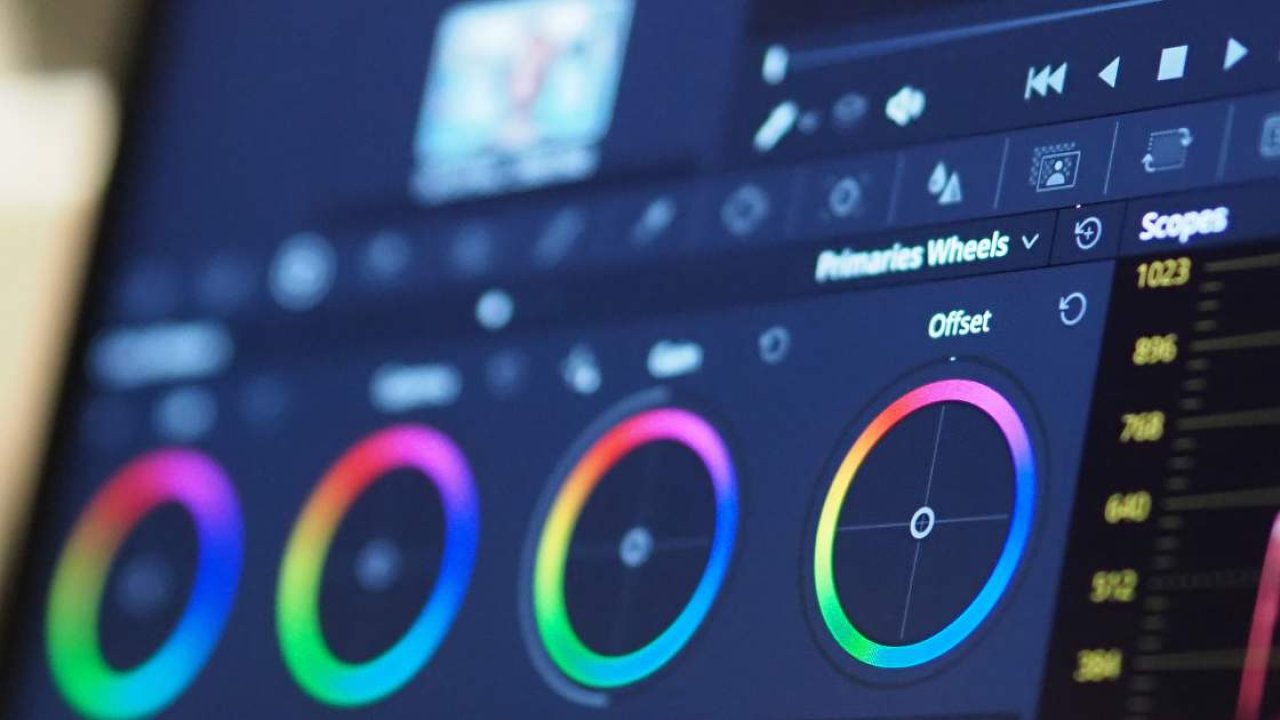
Rörelsespårning är en enastående funktion i CyberLink PowerDirector, som möjliggör exakt objektspårning och effektapplikation.
Dessa avancerade verktyg gör det möjligt för användare att uppnå kreativa och polerade resultat som inte är möjligt med grundläggande redigeringsprogram.
Kostnads-nyttoanalys av investeringar i betald programvara
Att investera i betald videoredigeringsprogram ger många fördelar som motiverar kostnaden. Även om den initiala investeringen kan vara betydande, uppväger avkastningen i form av sparad tid, producerad kvalitet och tillgängliga professionella funktioner kostnaderna.
Adobe Premiere Pro, till exempel, kostar cirka 20,99 USD per månad men inkluderar regelbundna uppdateringar, omfattande tillgångsbibliotek och överlägsen kundsupport.
Final Cut Pro tar ut en engångsavgift på 299,99 USD, vilket ger livstidsåtkomst utan återkommande kostnader, vilket gör det kostnadseffektivt för långtidsanvändare.
CyberLink PowerDirector erbjuder årliga uppdateringar och funktioner för cirka 99,99 USD per år.
Dessa investeringar ökar produktiviteten, erbjuder omfattande verktyg och stödjer högre produktionsvärden, vilket positivt påverkar YouTube-kanaltillväxten och tittarnas engagemang.
Hur du kommer igång med ditt valda redigeringsprogram
När du väl har valt ditt redigeringsprogram är nästa steg att lära dig hur du använder det effektivt. Varje verktyg har unika funktioner, men de grundläggande stegen för att komma igång är i allmänhet lika.
Konfigurera programvaran
Installera redigeringsprogrammet genom att följa instruktionerna på skärmen från programvaruleverantören. De flesta program kräver användarregistrering, även för gratisversioner som DaVinci Resolve.
Efter installationen konfigurerar du programvaruinställningarna så att de matchar dina systemegenskaper och personliga preferenser. Justera till exempel prestandainställningarna för att optimera hastighet och lyhördhet.
Importera din första video
Öppna ditt valda videoredigeringsprogram och skapa ett nytt projekt. Leta upp knappen "Importera" eller "Lägg till media", som vanligtvis finns i huvudinstrumentpanelen eller verktygsfältet.
Klicka på den och välj videofilen du vill redigera från din lokala lagring. Om du arbetar med innehåll från YouTube kan du överväga att använda en YouTube-nedladdare för att få råmaterial. Se till att videoformatet är kompatibelt med din programvara för att undvika importproblem.
Grundläggande redigeringstekniker
När du har importerat din video drar du den till tidslinjen för att börja redigera. Lär dig att klippa och trimma clips för precision. Använd verktyget "Cut" eller "Blade" för att ta bort oönskade sektioner.
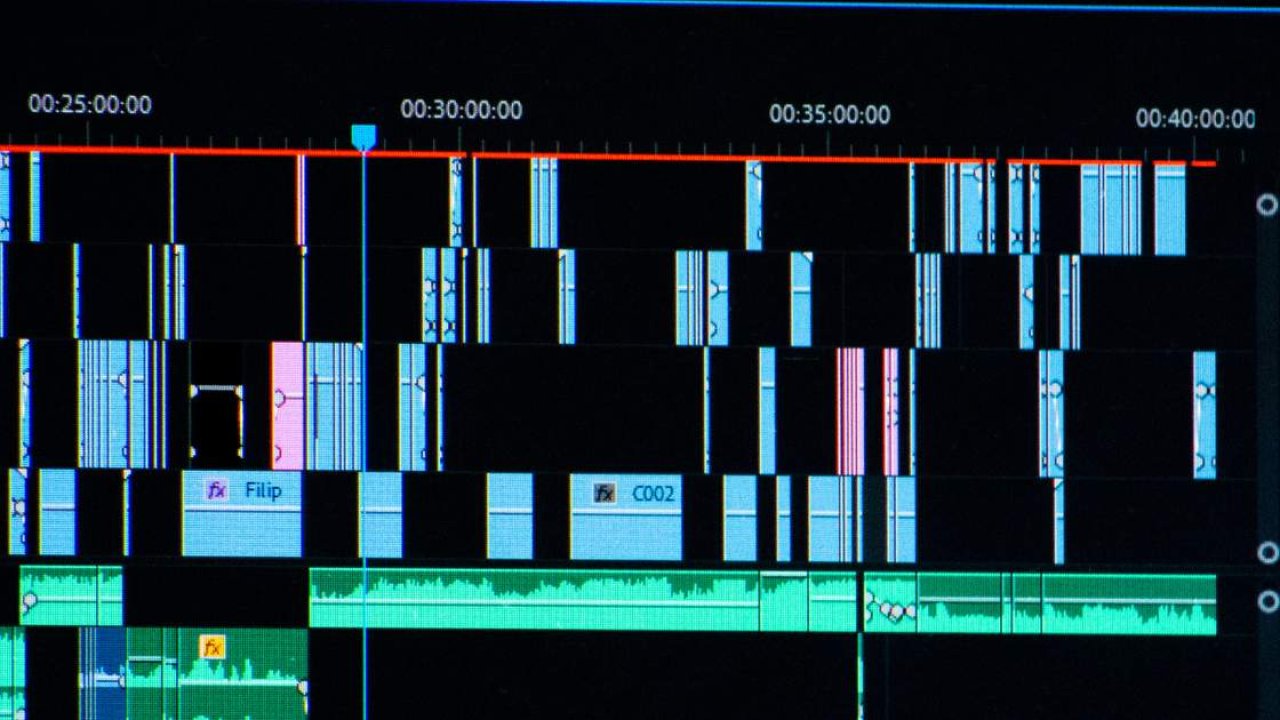
Lägg till övergångar mellan klippen för att säkerställa ett jämnt visuellt flöde. Experimentera med grundläggande effekter som att justera ljusstyrka, kontrast och lägga till textöverlägg för att göra ditt innehåll engagerande.
Dessa grundläggande tekniker lägger grunden för avancerade redigeringar och utforskar specialiserade funktioner senare.
Genom att bemästra dessa inledande steg kan vi säkerställa en smidig start med vår valda redigeringsprogram, vilket skapar förutsättningar för att skapa YouTube-videor av professionell kvalitet.
Tips för avancerad redigering
Förbättra videoproduktionskvaliteten genom att behärska dessa avancerade redigeringstekniker. Uppgraderade redigeringsmetoder kan avsevärt öka effekten av YouTube-innehåll.
Inkluderar grafik och texter
Integrera grafik och text sömlöst för att öka tittarnas engagemang. Använd keyframe-animering för att animera text och grafik för dynamiska bilder.

Använd mallar som finns i programvaran för att upprätthålla konsekvent varumärke. Lägg dessutom till lägre tredjedelar för att visa ytterligare information som handtag på sociala medier eller namn på personer som förekommer i videon.
Justera ljud för bättre kvalitet
Optimera ljudet för att säkerställa klarhet och balans. Normalisera ljudnivåer över olika klipp för att bibehålla konsekvent volym.
Använd ljudeffekter som utjämning och brusreducering för att ta bort bakgrundsljud och förbättra röstens klarhet. Synkronisera bakgrundsmusik med voiceovers för att undvika överväldigande talande delar. Se till att ljudövergångarna är smidiga för att undvika plötsliga förändringar.
Färgkorrigering och betygsättning
Använd färgkorrigering för att åtgärda exponeringsproblem och rätt vitbalans. Använd färggradering för att skapa en specifik stämning eller utseende.
Använd mjukvaruverktyg för att justera nyanser, mättnad och kontrast för ett enhetligt utseende. Använd LUT (Lookup Tables) för att påskynda betygsprocessen och snabbt uppnå professionella resultat. Separera färgkorrigering och färggradering i distinkta faser för bättre kontroll över den slutliga utskriften.
Dessa avancerade redigeringstekniker spelar en avgörande roll för att förfina YouTube-innehåll, vilket leder till högre tittarebehållning och mer övertygande videor.
Felsökning av vanliga problem
När du använder videoredigeringsprogram för YouTube är det vanligt att stöta på problem. Här är lösningar på vanliga problem:
Programkrascher och buggar
Krascher uppstår av flera anledningar. Otillräckliga systemresurser kan leda till instabilitet. Se till att datorn uppfyller programvarans krav. Att köra systemuppdateringar och uppdatera programvaran kan också lösa många buggar. Om problemet kvarstår hjälper det ofta att installera om programvaran.
Problem med att exportera videor
Misslyckad export frustrerar användare. Kontrollera först tillräckligt med lagringsutrymme. Ställ in exportkvalitet och format som är lämpliga för YouTube. Felaktiga inställningar kan orsaka fel. Uppdatering av programvaran kan fixa exportbuggar. Om problemen fortsätter, använd programvarans communityforum eller supportkanaler för vägledning.
Kompatibilitetsproblem med videofiler
Inkompatibla filformat hindrar redigering. Konvertera filer till ett format som programvaran stöder. Programvara som Handbrake kan hjälpa till att konvertera filer effektivt. Importinställningarna bör matcha filens attribut. Om problemen kvarstår kan det vara lösningen att använda ett annat redigeringsprogram med bredare formatkompatibilitet.
Slutsats
Att välja rätt videoredigeringsprogram är avgörande för att höja vårt YouTube-innehåll. Oavsett om vi väljer gratisalternativ som DaVinci Resolve och HitFilm Express eller investerar i betald programvara som Adobe Premiere Pro Final Cut Pro eller CyberLink PowerDirector kommer varje val med sina egna fördelar.
Genom att behärska grundläggande och avancerade redigeringstekniker kan vi avsevärt förbättra vår produktionskvalitet. Att åtgärda vanliga problem säkerställer en smidigare redigeringsprocess som gör att vi kan fokusera på att skapa engagerande innehåll. Med rätt verktyg och kunskap är vi väl rustade för att producera professionella och fängslande YouTube-videor.
Vanliga frågor
Vilken är den bästa gratis videoredigeringsprogramvaran för YouTube-nybörjare?
Gratis alternativ som DaVinci Resolve och HitFilm Express rekommenderas starkt för nybörjare. De erbjuder kraftfulla funktioner utan kostnad, vilket gör dem idealiska för dem som precis har börjat.
Är betald videoredigeringsprogram värt investeringen?
Ja, att investera i betalprogram som Adobe Premiere Pro eller Final Cut Pro kan avsevärt förbättra produktionsvärdena, spara tid och erbjuda avancerade funktioner som gratis programvara kan sakna.
Hur kommer jag igång med videoredigeringsprogram?
Börja med att ställa in programvaran, importera dina videor och lära dig grundläggande redigeringstekniker som att klippa, trimma och lägga till övergångar.
Vilka är några avancerade redigeringstips för YouTube-videor?
Inkludera grafik, justera ljudkvaliteten och använd färgkorrigeringstekniker för att förbättra den visuella och auditiva dragningen av dina videor.
Hur kan jag felsöka programkrascher i videoredigeringsprogram?
Se till att din programvara är uppdaterad, kontrollera systemkompatibilitet och försök minska projektbelastningen genom att stänga andra applikationer för att förhindra krascher.
Varför har jag exportproblem med mina redigerade videor?
Exportproblem kan ofta lösas genom att justera exportinställningarna, se till att programvaran och systemet är uppdaterade och kontrollera om det finns tillräckligt med diskutrymme.
Vad ska jag göra om mina videofiler inte är kompatibla med redigeringsprogrammet?
Konvertera dina videofiler till ett kompatibelt format med hjälp av filkonverteringsverktyg eller inbyggda funktioner som är tillgängliga i de flesta videoredigeringsprogram.
